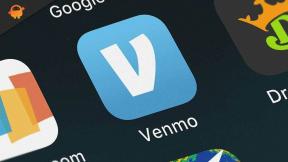Fix: Mac Studio slår seg ikke av
Miscellanea / / August 22, 2022
Mac Studio er en kraftig maskin som kan stå på i lengre perioder for å støtte produktiviteten eller underholdningsbehovene dine. Imidlertid er det tider når du bare vil slå av maskinen, men den vil ikke gjøre det. Det har vært mange klager på at Mac Studio ikke slår seg av, eller at det tar mye lengre tid å slå av helt. I dag skal vi ta opp dette problemet og foreslå noen feilsøkingsmetoder for å fikse problemet.
Vanligvis opplever ikke Mac-enheter noen problemer når de slår dem av, men i tilfelle du har en app som kjører i bakgrunnen, kan det hindre systemet i å slå seg av. Selv om det også kan være andre grunner, og vi planlegger å diskutere dem i bruden nedenfor.

Sideinnhold
-
Fix: Mac Studio slår seg ikke av
- Vent på bakgrunnsapper
- Sjekk advarselsmelding
- Logg ut og avslutning
- Tving avslutning av apper og avslutning
- Se etter skadelig programvare
- Tving avslutning
- Konklusjon
Fix: Mac Studio slår seg ikke av
I virkeligheten kan det være vanskelig å slå av Mac Studio, siden det er flere apper som kjører i bakgrunnen, og de kan stoppe deg fra å slå av PC-en helt. Selv om avslutningsprosessen er helt automatisk når du velger avslutningsalternativet, men her er noen metoder du kan følge hvis den ikke slår seg av på riktig måte.
Vent på bakgrunnsapper
Vanligvis, når du kjører flere apper i bakgrunnen, må Mac-en først slå dem av og lagre dataene deres før du går til en avslutning. Noen ganger kan det ta lengre tid enn forventet for en avslutning ettersom flere apper er åpne.
Enten kan du vente på at bakgrunnsappene lukkes og mac-en vil automatisk slå seg av. Eller du kan først avslutte alle de åpne appene, og deretter beordre systemet til å slå av.
Annonser
Sjekk advarselsmelding
Selv om Mac-apper er veldig stabile, kan det være tilfeller der appene ikke kan avsluttes på riktig måte, og derfor stopper avslutningsprosessen.

Når dette skjer, får brukere en advarsel eller varsling om slike apper, og slike apper kan ikke avslutte eller ikke avslutte. Du bør sjekke disse appene og lukke dem manuelt, og deretter prøve å slå av Mac Studio.
Logg ut og avslutning
Hvis du har flere brukerpålogginger i Mac Studio-systemet ditt, må du først logge ut og deretter prøve å slå av systemet. Prosessen forblir den samme selv om du er den eneste brukeren til stede i systemet. Når du logger ut av profilen din, blir alle de tilkoblede appene også avsluttet, og systemet ditt vil være klart for nedleggelse.
Annonser
Klikk på Apple-ikonet øverst til venstre på skjermen.
Her velger du utloggingsalternativet.

Annonser
Bekreft utloggingsalternativet. Vær oppmerksom på at avlogging vil slette all ulagret fremdrift for åpne apper.

Når du har logget ut, kan du slå av Mac Studio.
Tving avslutning av apper og avslutning
Mac-systemet er i stand til å automatisk drepe appene som kjører og deretter slå av når det er nødvendig. Men det kan være tilfeller der Mac OS ikke klarte å gjøre det. Dette skjer vanligvis når flere apper kjører i bakgrunnen. For å fikse dette, må du først tvinge avslutning av disse programmene og deretter prøve å slå av Mac Studio.
Trykk Alternativ-, Kommando- og Esc-tastene samtidig, det vil åpne tvungen avslutning-menyen.
Annonse

Lukk nå appene som kjører i bakgrunnen én etter én.

Pass på at du lagrer ulagret fremgang fra disse programmene før du avslutter dem. Når du har tvunget til å avslutte alle appene, kan du slå av Mac OS uten problemer.
Se etter skadelig programvare
Hvis ingen av metodene ovenfor hjelper deg, er problemet mest sannsynlig forårsaket av skadelig programvare eller virusinfeksjon. Vanligvis får Mac-systemer ikke skadelig programvare lett, men noe skadelig programvare kan være trojanske hester som kan hindre Mac-systemet i å gå i avstengningsmodus.
Den beste og enkle måten å fjerne skadelig programvare på er å bruke Malwarebytes. Det er et gratis problem som kan beskytte Mac-en din mot skadelig programvare og andre mistenkelige virus.

Når du tømmer Mac-systemet og fjerner eksisterende skadelig programvare, kan du enkelt slå av Mac Studio.
Tving avslutning
Hvis ingen av alternativene ovenfor hjelper deg, kan det hende at Mac Studio sitter fast i en teknisk sløyfe og ikke klarer å fullføre avslutningsprosessen. Ingen bekymringer, siden du alltid kan velge tvungen avstenging ved å trykke på av/på-tasten på hovedmenyen.
Trykk og hold inne av/på-tasten på Mac Studio-maskinen. Fortsett å holde inne strømknappen til du ser at skjermen blir tom/blank. Etter dette, ta ut stikkontakten fra veggen. Nå er Mac Studio helt slått av. Nå, hvis du ønsker å slå den på igjen, kobler du bare systemet til stikkontakten og trykker på strømknappen for å starte systemet.
Konklusjon
Dette bringer oss til slutten av denne veiledningen for å fikse at Mac Studio ikke slår seg av. Følg veiledningen ovenfor, da den vil hjelpe deg med å overvinne eventuelle tekniske problemer og enkelt slå av datamaskinen. Hvis ingen av metodene ovenfor hjelper, kan du alltid koble av kabelen fra veggen som til slutt vil slå av hele systemet.